Sådan tilføjer du en kontaktformular til dit WordPress-websted
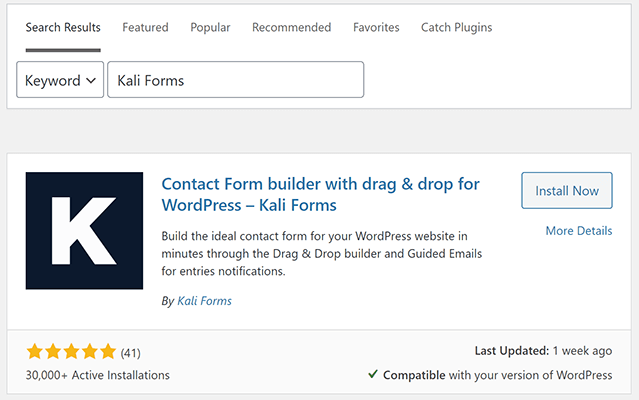
Indholdsfortegnelse
Er du klar til at bruge en kontaktformular på dit websted til at opbygge din e-mail-liste, skabe stærkere relationer med de besøgende på webstedet og opbygge tillid til dit brand?
Se også: 13 smarte tips til markedsføring på sociale medier for 2023Det er nøglen til at opbygge din forretning, at du sikrer dig, at besøgende på dit websted kan komme i kontakt med dig, mens de er på dit websted. Men det er ikke den rette vej at gå med komplekse kontaktformularløsninger.
I dagens indlæg vil vi vise dig, hvordan du tilføjer en kontaktformular til dit WordPress-websted ved hjælp af en enkel, billig og funktionsrig kontaktformular kaldet Kali Forms.
Hvad er Kali Forms?
Før vi går i gang med at tilføje en kontaktformular til dit WordPress-websted, skal vi se på, hvad Kali Forms er, og hvorfor det er en af de bedste muligheder for kontaktformularer derude.
Kali Forms er en kraftfuld, men brugervenlig WordPress-kontaktformular, der giver dig mulighed for at oprette alle tænkelige former for formularer til dit websted. Den er problemfri og gør det nemt at holde kontakten med besøgende på webstedet.
Desuden indeholder den gratis version af dette plugin et væld af funktioner, såsom foruddesignede formularskabeloner, mobilresponsivt design og indbygget Google reCAPTCHA og spam honeypot-funktionalitet til at holde irriterende spam ude.
Har du brug for lidt mere af din kontaktformularløsning?
Kali Forms findes i en pro-version, der tilbyder smarte funktioner som f.eks. smart betinget logik, oprettelse af formularer med flere sider og integration af e-mail-udbydere.
Få Kali-formularerSådan tilføjer du en kontaktformular til dit WordPress-websted ved hjælp af Kali Forms
Når du har besluttet, at Kali Forms er den bedste løsning til kontaktformularer for dig, er det tid til at oprette din første kontaktformular med den gratis version af Kali Forms.
Trin 1: Installer og aktivér Kali Forms
Det første, du skal gøre, er at gå Plugins > Tilføj nyt i dit WordPress-dashboard. Derfra skal du søge efter Kali Forms.
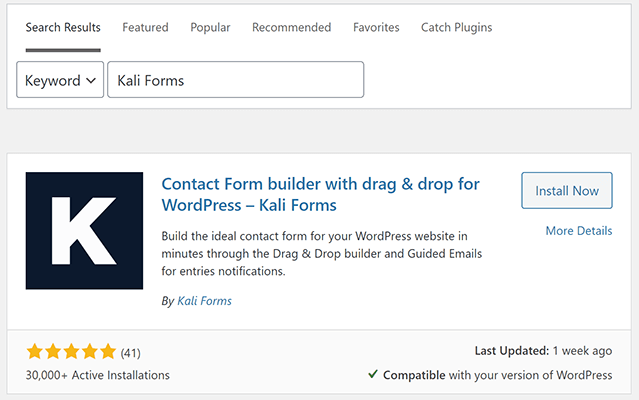
Klik derefter på Installer nu og derefter Aktivér Kali Forms er nu klar til at arbejde på dit websted.
Trin 2: Tilføj en ny formular
Når du har installeret og aktiveret den på dit websted, er det tid til at oprette din første kontaktformular. Gå til Kali-formularer > Tilføj nyt i dit WordPress-dashboard.
Her kan du se de tilgængelige foruddesignede formularskabeloner. Du kan f.eks. oprette en formular fra bunden eller oprette en grundlæggende kontaktformular eller en medarbejderinformationsformular.
Se også: Sådan får du mere trafik til din blog med Pinterest
Hvis du bruger pro-versionen af Kali Forms, får du adgang til yderligere formularskabeloner som f.eks:
- Jobansøgning
- Kundefeedback
- Udnævnelse
- Løbende regnemaskine
- Donation
- Anmodning om tilbud
- Reservering
- Og mere
Hvis du vil oprette en kontaktformular ved hjælp af en skabelon, skal du klikke på Kom i gang under den Kontaktformular en skabelon efter eget valg.
Trin 3: Vælg et layout til din kontaktformular
Når du har valgt den skabelon, du vil bruge, har du mulighed for at vælge et layout til din kontaktformular. Derudover kan du vælge de oplysninger, du vil have med i din formular.

Layoutet varierer fra minimalistisk til mørkt tema, og der er mulighed for afrundede hjørner, lige kanter og endda gråt udgråede sektioner.
Trin 4: Opsætning af SMTP-indstillinger
Du vil modtage en popup-meddelelse, når du forsøger at importere dine nye indstillinger for kontaktformularens styling og oplysninger. Denne meddelelse fortæller dig, at du stadig skal konfigurere dine SMTP-indstillinger, før du kan fortsætte.

Klik på Opsætning af SMTP nu Når du gør det, kommer du til et nyt skærmbillede, hvor du kan konfigurere dine SMTP-indstillinger, hvilket vil hjælpe med problemer med levering af e-mails. Med andre ord sikrer det, at du kan sende e-mails fra dit WordPress-websted.
Hvilken indstilling du vælger, afhænger af dine hostingkonfigurationer. Standard WP Mailer er måske nok. Men hvis du indtaster brugerdefinerede SMTP-oplysninger eller integrerer med en transaktionsmailudbyder som Mailgun, vil du se bedre resultater med hensyn til leveringsmuligheder.

Når du er færdig, skal du klikke på Gem .
Trin 5: Tilpas din kontaktformular
Kali Forms leveres med en brugervenlig træk-og-slip-grænseflade, der gør det nemt at tilpasse din kontaktformular.
I højre side af skærmen kan du se et live preview af din formular. I venstre side kan du se alle mulighederne for formularfelter, f.eks. dropdown, tekstboks, divider og URL. Du kan også se en række formularfelter i pro-versionen, f.eks. stjernevurderinger, sideafbrydelse og adgangskode.

Hvis du vil tilføje et formularfelt til din formular, skal du blot trække formularen fra venstre side til din formular. Hvis du vil redigere et formularfelt, skal du blot klikke på det og foretage de ønskede ændringer.

Du kan tilføje så mange formularfelter, som du har brug for til din kontaktformular. Når du er færdig, skal du klikke på Gem for at gemme dine fremskridt, og klik derefter på Meddelelser øverst i din formular.
Trin 6: Konfigurer meddelelser
Det er vigtigt at vide, at en person har indsendt en formular på dit websted, og det er også vigtigt, at dine besøgende ved, at deres formularindsendelse blev gennemført.
Heldigvis kan du med Kali Forms oprette så mange e-mail-meddelelser, som du har brug for, så du kan sikre dig, dit team og dine besøgende på webstedet får besked, hver gang der kommer en formular ind.

Her kan du tilpasse afsender-e-mailen, modtager-e-mailen og selvfølgelig e-mailens krop. Hvis du har brug for hjælp til specifikke indstillinger, kan du læse denne nyttige artikel om Kali Forms indstillinger for e-mailmeddelelser.
Klik på Gem for at gemme dine fremskridt, og klik derefter på Indstillinger øverst på skærmen.
Trin 7: Konfigurer generelle indstillinger
Der er nogle generelle indstillinger, som du kan konfigurere, når din kontaktformular er klar. Du kan f.eks. tilpasse ting som:
- Påkrævet mærke
- IP-adresse gemmer
- Visning af en tak-meddelelse
- Akismet- og Google reCPATCHA-indstillinger for spam i formularer
- Indsamling af PayPal-betalinger

Det er vigtigt at bemærke, at de fleste af de tilgængelige indstillinger kun er tilgængelige med pro-versionen af plugin'et. Så hvis du vil integrere med Slack eller HubSpot, tilføje en lommeregner, integrere med Stripe eller inkludere et nyhedsbrev, skal du bruge Kali Forms pro.
Trin 8: Tilføj en kontaktformular til dit WordPress-websted
Det sidste trin i tilføjelsen af en kontaktformular til dit WordPress-websted er at integrere den nyoprettede formular på en side eller et indlæg.
Det gør du ved at klikke på Indlejre øverst i formularredigeringsgrænsefladen. Du kan også få den genvejskode, der genereres for hver af dine formularer, ved at gå til Kali-formularer > Alle former .

Derefter skal du blot klippe og indsætte shortkoden i det indlæg eller på den side, du ønsker at få din kontaktformular vist, og den vil blive vist på forsiden af dit websted på denne måde:

Afslutning
Nu ved du, hvordan du tilføjer en kontaktformular til dit WordPress-websted ved hjælp af det enkle, prisbillige og funktionsrige Kali Forms-plugin.
Husk at opbygge langvarige relationer med de besøgende på dit websted kræver mere end at tilbyde fantastisk indhold og gode produkter og tjenester. Folk forventer også en fremragende kundeservice, og det begynder med en kontaktformular på dit websted.
Få Kali-formularer

